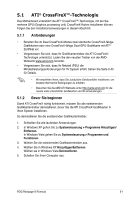Asus RAMPAGE III FORMULA Rampage III Formula User's manual - Page 170
Installieren der Gerätetreiber, Aktivieren der NVIDIA, SLI™-Technologie
 |
View all Asus RAMPAGE III FORMULA manuals
Add to My Manuals
Save this manual to your list of manuals |
Page 170 highlights
4. Richten Sie die SLI-Bridge-Kontakte mit den goldenen Kontakten an den Grafikkarten aus und stecken Sie sie darauf. Vergewissern Sie sich, dass die Kontakte richtig sitzen. 5. Verbinden Sie zwei zusätzliche Stromversorgungskabel vom Netzteil mit den beiden Grafikkarten. 6. Schließen Sie VGA- oder DVI-Kabel an die Grafikkarten an. SLI bridge Goldfingers 5.2.3 Installieren der Gerätetreiber Beziehen Sie sich auf die Dokumentation Ihrer Grafikkarte, um die Gerätetreiber zu installieren. Vergewissern Sie sich, dass Ihr Grafikkartentreiber die NVIDIA® SLI™Technologie unterstützt. Laden Sie sich die neusten Treiber von der NVIDIAWebseite www.nvidia.com herunter. 5.2.4 Aktivieren der NVIDIA® SLI™-Technologie Nach der Installation der Grafikkarten und der Gerätetreiber aktivieren Sie die SLIFunktion unter Windows® Vista™ in NVIDIA® Control Panel. Starten von NVIDIA Control Panel Sie können das NVIDIA Control Panel durch eine der folgenden zwei Methoden starten. A. Rechtsklicken Sie auf eine leere Stelle des Windows®-Bildschirms und wählen Sie NVIDIA Control Panel. Das NVIDIA Control Panel-Fenster wird geöffnet (Siehe Schritt B5). 5-6 Kapitel 5: Multi-GPU Technologie Unterstützung